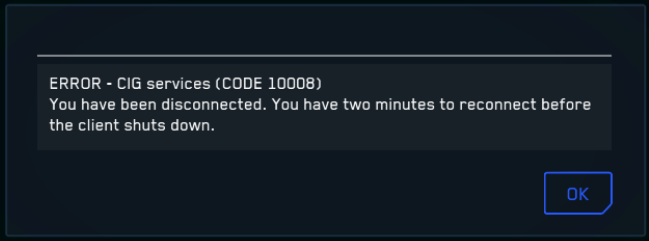Star Citizen:Pískoviště Jarred 2
Technické problémy a jejich řešení
Error kód 10002
Tato chyba se může objevit při spuštění hry z Launcheru.
Obvykle se jedná o problém sítě / připojení mezi počítačem, vaší sítí a herními servery. K této chybě dochází u hráčů se starším Launcherem nebo pokud má Launcher poškozené soubory. Pokud se hráč snaží připojit k testovacímu prostředí (PTU - Public Test Universe), který zrovna není k dispozici, může se tato chyba také objevit. Zkontrolujte, že nepoužíváte PTU Launcher v době, kdy není PTU otevřené. Status PTU serverů můžete zjistit zde.[1]
Zkuste vyřešit problémy u vaší vlastní sítě:
- Je možné, že váš Windows "hosts" soubor nemá správně parametry pro RSI servery. Je doporučeno je smazat. Nalézt je můžete zde: "
C:\Windows\System32\drivers\etc" a nebo můžete resetovat hosts soubory pomocí návodu Microsoftu. - Ujistěte se, že Patcher je u vaše firewallu a antiviru povolený. Povolené by měly být: "
RSI Launcher.exe" a "StarCitizen.exe". - Ujistěte se, že porty TCP 8000–8020 a UDP 64090–64110 jsou přesměrovány a/nebo otevírány při pro vstup a výstup u vašeho firewallu/routeru.
- Nepotřebujete explicitně přesměrovat tyto porty, ale pokud je váš router/firewall nastaven na kontrolu příchozích a odchozích připojení, ujistěte se, že je připojení povoleno v obou směrech mezi těmito porty a herními servery. Tento článek poskytuje informace o otevírání a přesměrování portu.
- Zkontrolujte svůj firewall včetně Windows Firewall, pokud má tyto porty otevřené a přenos je povolený v obou směrech. Tento článek poskytuje informace, jak to zkontrolovat.
- Možná budete muset zkontaktovat vaše poskytovatele internetového připojení, aby aktualizovali a zkontrolovaly porty u vašeho účtu. Někteří hráči byli schopní tento problém vyřešit právě s poskytovatelem.
- Zkuste použít VPN. někteří uživatelé potřebují vytvořit a hrát přes VPN připojení. Pokud VPN funguje, ale porty nejsou lokálně otevřené, potřebujete zkontaktovat vašeho poskytovatele internetového připojení, aby porty otevřel.
- Zkontrolujte instalaci DirectX, možná budete muset znovu nainstalovat nebo aktualizovat na nejnovější verzi.
- Zkuste spustit Launcher jako správce: klikněte pravým tlačítkem a vyberte "Spustit jako správce".
- Je možné, že váš Windows "hosts" soubor nemá správně parametry pro RSI servery. Je doporučeno je smazat. Nalézt je můžete zde: "
Aktualizujte Launcher:
- Pokud kdekoli na obrazovce v Launcheru uvidíte "PTU", nejspíš stále používáte starý PTU Launcher. Musíte starý Launcher a jeho soubory kompletně smazat.
- Pravým tlačítkem myši klikněte na ikonu Windows a vyberte "Spustit".
- Zadejte
%appdata%a klikněte OK. Otevře se vám složka "Users\CurrentProfile\Appdata\Roaming". - Zde smažte složku "
rsilauncher". - Znovu klikněte pravým tlačítkem na ikonu Windows a vyberte "Spustit".
- Zadejte
%localappdata%a klikntěte OK. Otevře se vám složka "Users\CurrentProfile\Appdata\Local". - Zde smažte složku "
StarCitizen". - Pomocí vašeho správce souborů se přesuňte do "
(disk)\Program Files" a smažte celou složku "Roberts Space Industries". - Vysypte váš Odpadkový koš v počítači.
Zkuste změnit nastavení rychlosti vaší sítě:
- Můžete zkusit změnit rychlost stahování, protože vaše síť může být přerušovaná.
- Otevřte a zalogujte se v Launcheru.
- Klikněte na "SETTINGS".
- Abyste snížili počet připojení, klikněte na list u "Concurrent downloads" a vyberte na začátek nižší číslo, například 15 nebo 10.

- Abyste snížili množství přenesených dat na jedno připojení, klikntěte na list u "Download speed limit" a vyberte nižší hodnotu. Doporučuje se nějaká střední nebo nižší hodnota MB/s. Nejnižší hodnota KB/s nemusí ukázat výrazné zlepšení.
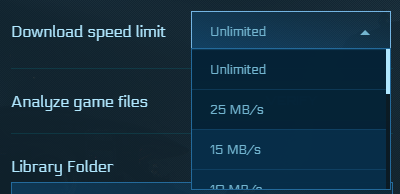
- Změnou hodnot se nastavení automaticky uloží.
Zkuste provést trik s verifikací souborů:
- Otevřte váš správce souborů.
- Vyjměte a vložte složku "LIVE" na jiné místo ve vašem počítači (třeba jako dočasná složka na ploše). Složku LIVE můžete najít zde: "
(disk)\Program Files\Roberts Space Industries\StarCitizen\LIVE". - Ujistěte se, že Launcher je zcela vypnutý. Smažte složku Launcheru a vyprázděte koš. Složku Launcheru můžete obvykle najít zde: "
(code)Program Files\Roberts Space Industries\RSI Launcher". - Stáhněte a znovu nainstalujte nový Launcher.
- Otevřte Launcher a spusťte stahování hry. Jakmile začne stahování souboru
data.p4ko velikosti 39 GB, zastavte stahování. - Launcher kompletně uzavřte.
- Zkopírujte zpátky LIVE složku na její původní místo: "
(disk)\Program Files\Roberts Space Industries\StarCitizen\LIVE". - Otevřte Launcher a klikněte na "SETTINGS".
- Klikněte na "VERIFY". Nechte verifikaci proběhnout a poté zkuste spustit hru.
Error kód 10008
Po odpojení od serveru se hráčům může zobrazit chyba podobná té na obrázku výše. Tato chyba se může objevit také při pokusu o připojení k serveru, který je off-line, například k serveru PTU, pokud není k dispozici. Pokud k tomu dojde, počkejte 15–30 minut, zkontrolujte, zda se přihlašujete na správný server, a poté se pokuste znovu přihlásit.
Pokud není problém vyřešen, zkuste následující:
- Pokud obvykle používáte bezdrátové připojení k internetu, přepněte na plně kabelové připojení k síti.
- Zkontrolujte, zda jsou ovladače sítě Ethernet plně aktuální.
- Resetujte domácí síť. Pro tento krok budete muset postupovat podle pokynů pro síťový hardware nebo pokynů poskytnutých poskytovatelem internetových služeb.
- Při výběru přihlášení do hry změňte možnost z "Best" na nejbližší region k vaší fyzické lokaci.
Pokud by se to nepodařilo, shromážděte své herní a systémové informační logy a soubory a zahrňte je do ticketu pro RSI podporu / RSI Support.
Pokud se vám tato chyba zobrazí během hraní hry, ale vaše připojení k internetu je stále k dispozici (například stále vidíte, jak se za chybovou zprávou pohybují další hráči) a nemůžete chybu zavřít bez ukončení hry, nahlaste to prosím Issue Councilu jako STARC-118677.[2]
Error kód 15006
Tato chyba je obvykle způsobena ověřováním mezi vaším počítačem a herními servery. Můžete také obdržet 15009, což je podobný problém se stejným výsledkem.
- Problém s ověřováním na straně serveru.
- Někdy může dojít k vypršení časového limitu dat stažených na server, což neumožní úplné připojení. Opakovaný pokus vás nakonec může pustit dovnitř.
- Blokované porty buď u routeru, nebo u poskytovatele internetových služeb.
Zkuste vyřešit problémy u vaší vlastní sítě:
- Obvykle se tento problém dá vyřešit pomocí následujících možností:[3]
- Whitelist.exes:
- Zkontrolujte, zda jsou ve vašem firewallu a antivirovém softwaru povoleny soubory: "
RSI Launcher.exe" a "StarCitizen.exe".
- Někteří hráči museli změnit svůj antivirový software. Viděli jsme problémy s Avastem, Pandou a několika dalšími.
- Zkontrolujte, zda jsou ve vašem firewallu a antivirovém softwaru povoleny soubory: "
- Zkontrolujte porty:
- Zajistěte, aby byly ve vašem firewallu / routeru povoleny/otevřeny porty TCP 8000–8020 a UDP 64090–64110.
- Možná budete muset kontaktovat svého poskytovatele internetových služeb a požádat ho také o aktualizaci a kontrolu portů pro váš účet. Někteří hráči to dokázali vyřešit pomocí této pomoci.
- Poznámka: Tyto porty nemusíte přesměrovávat. Pokud tak učiníte, může to mít nepříznivé dopady, například to, že se ostatní klienti nebudou moci připojit.
- Zkuste použít VPN:
- někteří uživatelé potřebují vytvořit a hrát přes VPN připojení. Pokud VPN funguje, ale porty nejsou lokálně otevřené, potřebujete zkontaktovat vašeho poskytovatele internetového připojení, aby porty otevřel.
- Spustěte program jako administrátor/správce:
- Pravým tlačítkem vyberte možnost "Spustit jako správce".
- Whitelist.exes:
Nastevení routeru/modemu: